あなたはあなたがあなたのコンピュータ上のいくつかの重要なファイルを誤って削除し、それを回復する余地がないと感じたことはありますか?これは時々本当にイライラすることがあるものです。特に、あなたがそれに何日も取り組んでいるなら!しかし、ファイルを失うことは世界の終わりではありません。あなたが見上げることができるいくつかのファイル回復オプションがあります。
そのため、この記事を専用にして、ファイルを回復するために必要な適切な支援を提供します。物理的な損傷によりデータが失われる場合があることを覚えておいてください。これはソフトウェアの回復を超えたものです。
パート1:削除されたファイルを回復することは可能ですか?
ファイルを削除しても、それが永久になくなるわけではないことを理解することが不可欠です。あなたがあなたのファイルにアクセスすることができるいくつかの回復オプションがあります。ファイルを削除する場合、2つのケースがあります。
削除されたがごみ箱に残っているファイル
ファイルを右クリックして[削除]を選択すると、すぐにごみ箱に移動します。ごみ箱でファイルを探し、「復元」を選択するだけです。元の目的地に簡単に戻すことができます。
完全に削除されたファイル
ファイルを完全に削除する方法は2つあります。ごみ箱全体を完全に空にするか、ファイルの削除中に「Shift + Delete」を使用することができます。ただし、ファイルを完全に削除した後でも、参照データが損なわれていない限り、ファイルを復元できます。
パート2:完全に削除されたファイルを回復するための無料のファイル回復ソフトウェア。
選択できる無料のファイル回復ソフトウェアがたくさんあるので、それは時々退屈になることがあります。言うまでもなく、それらのさまざまなものが異なる回復オプションを実装しています。 Bitwarデータ回復は、ファイルの回復に関して最も有望なソリューションの1つを提供します。驚異的な回復成功率を持っています。
だから、ここにあなたのWindowsPCから永久に削除されたファイルを簡単に回復することができる方法の詳細なステップがあります。ファイルが削除されたらすぐにプロセスに従うことを覚えておいてください。それらが上書きされると、回復の余地はなくなります。
ステップ1:場所を選択する
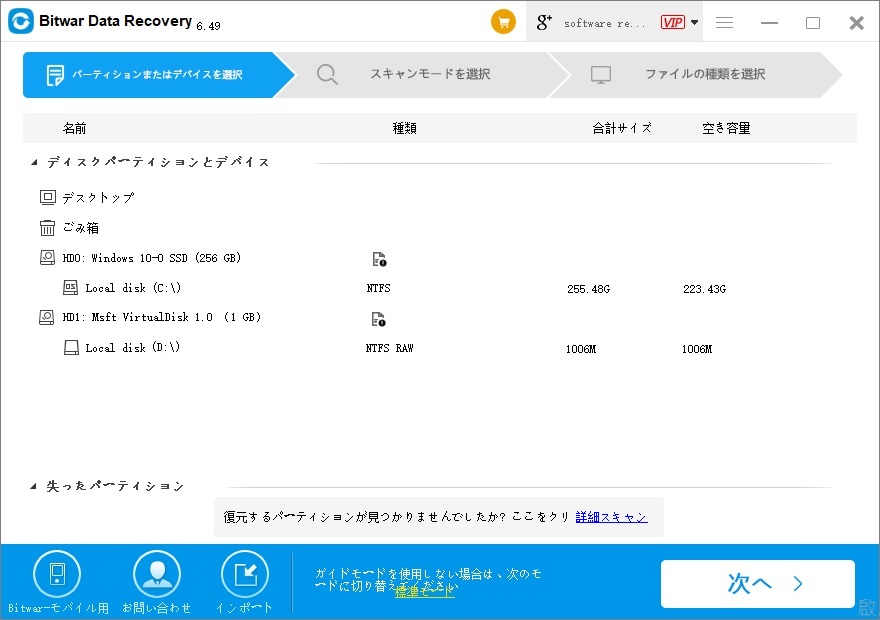
最初のそして最も重要なタスクは、ファイルが削除された場所を選択することです。 「ハードディスクドライブ」の下で、回復したいドライブを選択できます。スキャンプロセスを開始するには、「開始」をクリックします。
ステップ2:場所をスキャンする
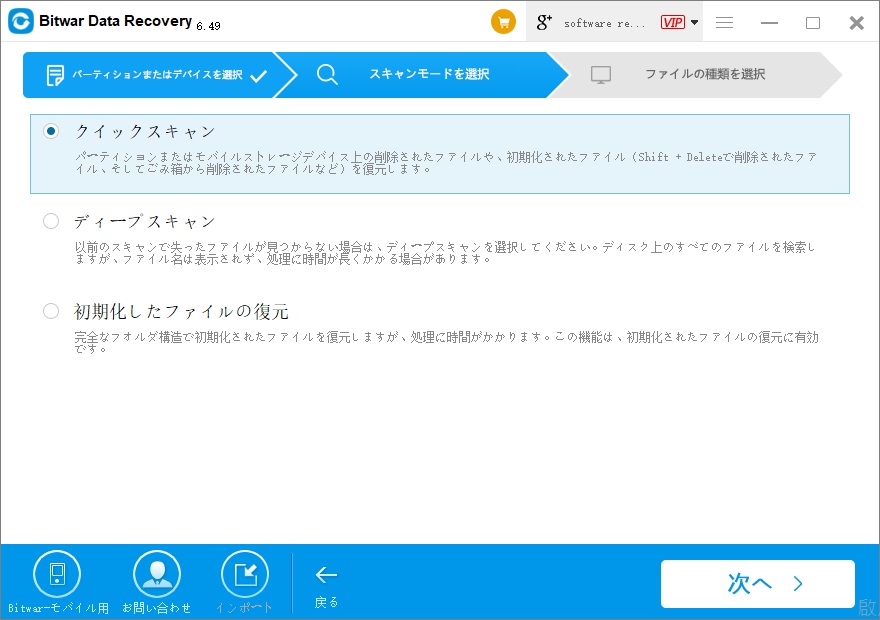
ディスクに存在するデータのサイズに基づいて、スキャンに数分から数時間かかる場合があります。 Bitwarは、スキャン中にすべてのアイテムを表示するためのリアルタイム表示オプションを提供します。 Bitwarは、都合に応じてスキャンプロセスをすべて停止することもできます。
ステップ3:ファイルをプレビューして回復する
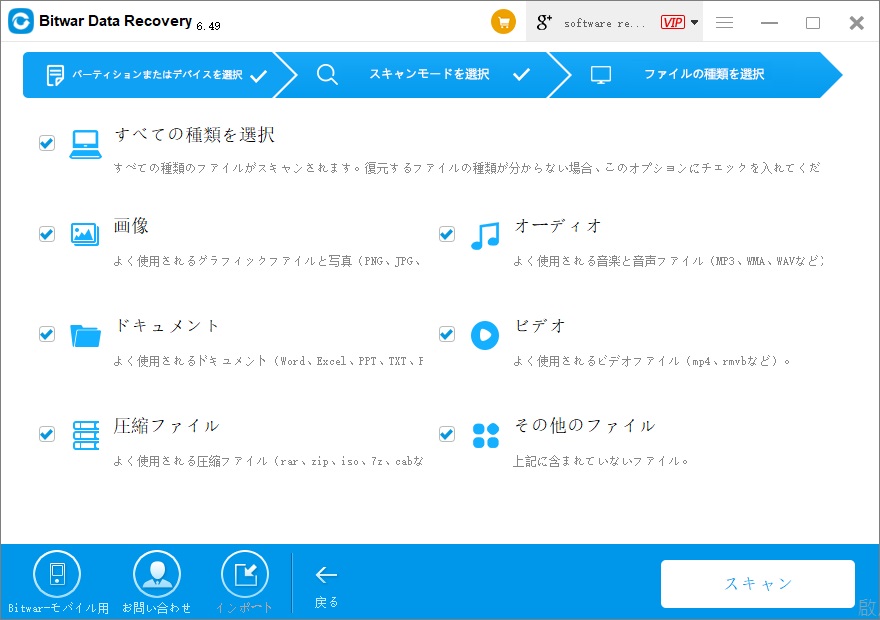
Bitwarは、ファイルをサムネイルの形式で表示します。次に、「プレビュー」ボタンを選択して、ファイルに関連するすべての情報を取得します。 Bitwarは、画像、ドキュメント、ビデオ、さらには電子メールを含む、プレビュー用の多数のファイル形式をサポートしています。
ステップ4:ファイルを回復する
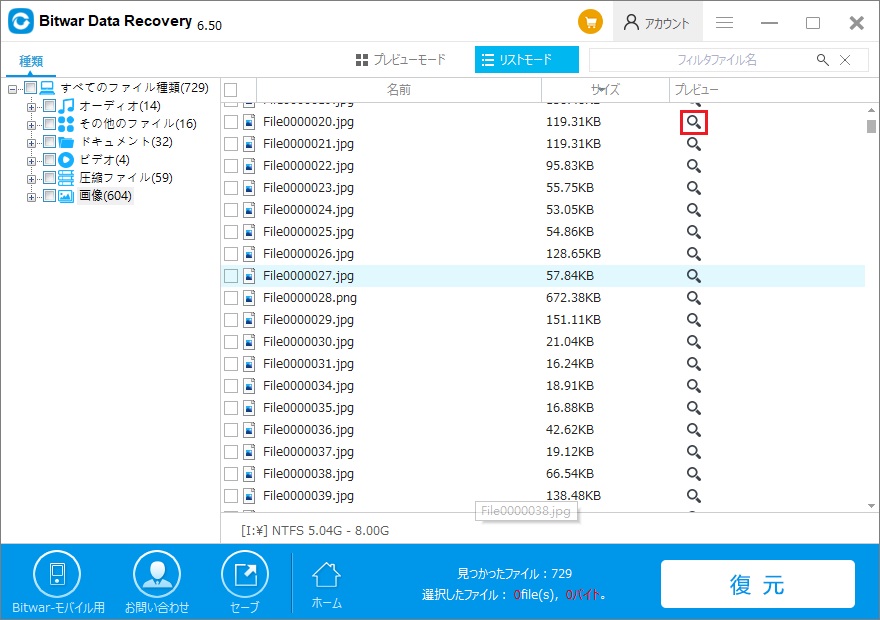
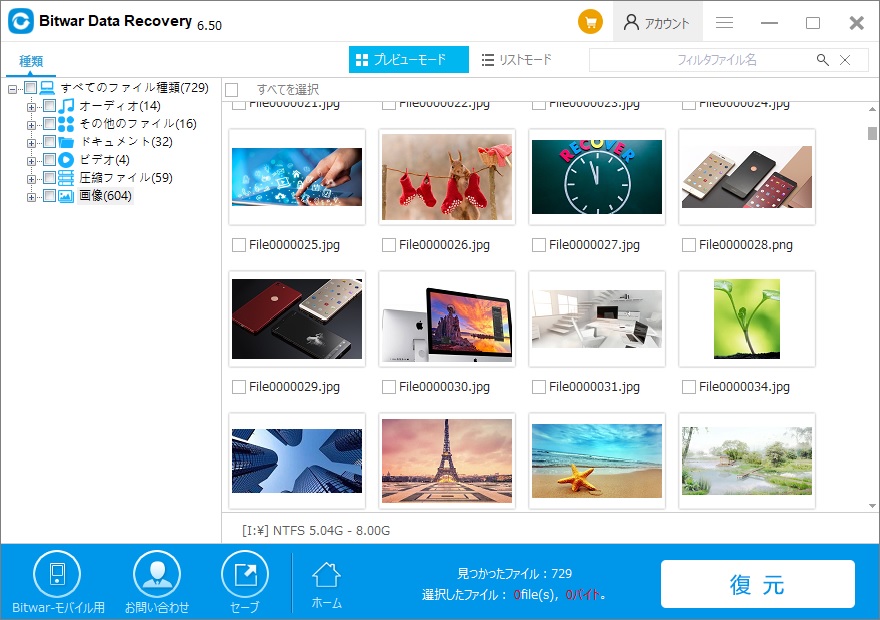
すべてのファイルを確認したら、バックアップする前に確認するだけです。 「回復」ボタンを選択すると、失われたすべてのデータを取得できるようになります。




